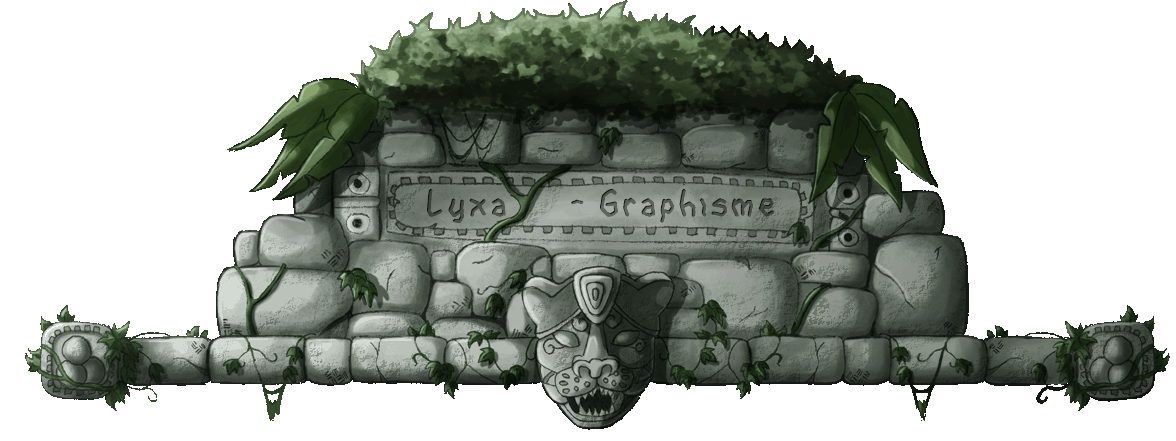Tutoriel Photoshop: Comment encrer un dessin avec l'outil plume ?
Au départ, quand je ne savais pas utiliser l'outil plume, je détestais cet outil, car je n'y comprenais rien, mais en fait c'est vraiment un outil génial.
Donc ça vaut le coup d'apprendre pour gagner du temps ensuite :-)
Et j'espère qu'à la fin de ce tuto vous ne serez plus effrayé par cet outil et que vous allez l'adorer!
Bon commençons!

Puis sélectionnez l'outil "Plume" :

Cliquez alors sur les icônes comme sur cette capture d'écran :

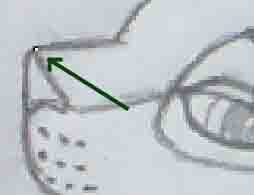
Cliquez un peu plus loin en gardant le clic gauche enfoncé. Puis bouger votre souris, toujours sans relacher le clic gauche, pour courber votre trait comme vous le souhaiter. Vous remarquerez que l'extrémité du trait qui s'affiche montre l'endroit où là ligne va se courber.

Ensuite quand le trait corresponde à la courbure du dessin, relachez le clic. (Si vous souhaitez déplacer votre trait, cliquez sur "Ctrl" pour le déplacer.)
Ensuite cliquez sur "Alt" et déplacer la droite du trait de l'autre côté de votre ligne, pour la positionner dans la direction où vous souhaitez que votre ligne aille ensuite.

Une fois que vous avez compris le principe recommencer le même procédé pour définir le troisième point. Et ainsi de suite jusqu'à avoir parcouru la totalité de la ligne de votre dessin à encrer.

L'astuce est de repérer les points d'inflection (là où la ligne change de courbure) pour vous épargnez du travail inutile.
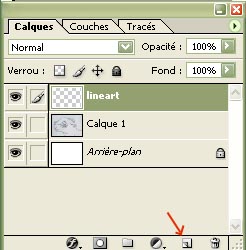
Ensuite cliquer sur l'outil pinceau ici :
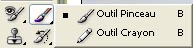
Et choisissez une taille d'environ 1 à 3 pixels, pour ma part j'ai choisi 2 pixels. Mais cela dépend de la taille de votre dessin...
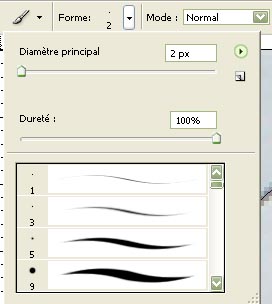
Cliquez à nouveau sur l'outil plume et fait clic droit sur votre dessin. Vérifiez bien que vous êtes sur le calque "lineart".

Faites un nouveau clic droit puis "supprimer le tracé", on obtient alors le résultat suivant :

Refaites cette étape plusieurs fois jusqu'à ce que votre dessin soit entièrement encré! Bravo, maintenant il ne reste plus qu'à le colorier ;-) !!
Venez découvrir les autres tutoriaux proposés par Lyxa sur la page des tutoriaux pour le dessin numérique.
Et j'espère qu'à la fin de ce tuto vous ne serez plus effrayé par cet outil et que vous allez l'adorer!
Bon commençons!
Étape 1: Installation de l'outil "Plume"
Pour commencer, ouvrez votre dessin à encrer. Voici le dessin que j'utiliserai en exemple durant ce tutoriel photoshop :
Puis sélectionnez l'outil "Plume" :
Cliquez alors sur les icônes comme sur cette capture d'écran :
Étape 2 : Création de la ligne
Pour cette seconde étape, cliquez l'endroit de la ligne ou vous souhaitez commencer à encrer votre dessin, comme ceci :Cliquez un peu plus loin en gardant le clic gauche enfoncé. Puis bouger votre souris, toujours sans relacher le clic gauche, pour courber votre trait comme vous le souhaiter. Vous remarquerez que l'extrémité du trait qui s'affiche montre l'endroit où là ligne va se courber.
Ensuite quand le trait corresponde à la courbure du dessin, relachez le clic. (Si vous souhaitez déplacer votre trait, cliquez sur "Ctrl" pour le déplacer.)
Ensuite cliquez sur "Alt" et déplacer la droite du trait de l'autre côté de votre ligne, pour la positionner dans la direction où vous souhaitez que votre ligne aille ensuite.
Une fois que vous avez compris le principe recommencer le même procédé pour définir le troisième point. Et ainsi de suite jusqu'à avoir parcouru la totalité de la ligne de votre dessin à encrer.
L'astuce est de repérer les points d'inflection (là où la ligne change de courbure) pour vous épargnez du travail inutile.
Étape 3: Encrage de la ligne
Ensuite il va falloir tracer cette ligne que vous venez de selectionner. Pour cela, créer un nouveau calque et nommez le "lineart" comme ceci :Ensuite cliquer sur l'outil pinceau ici :
Et choisissez une taille d'environ 1 à 3 pixels, pour ma part j'ai choisi 2 pixels. Mais cela dépend de la taille de votre dessin...
Cliquez à nouveau sur l'outil plume et fait clic droit sur votre dessin. Vérifiez bien que vous êtes sur le calque "lineart".
Faites un nouveau clic droit puis "supprimer le tracé", on obtient alors le résultat suivant :
Refaites cette étape plusieurs fois jusqu'à ce que votre dessin soit entièrement encré! Bravo, maintenant il ne reste plus qu'à le colorier ;-) !!
Venez découvrir les autres tutoriaux proposés par Lyxa sur la page des tutoriaux pour le dessin numérique.

L'emploi de mes travaux n'est autorisé que pour un usage personnel et non commercial. Toute modification de mes oeuvres quelle qu'elle soit est strictement interdite. Vous pouvez diffusez mes travaux non modifiés, si mon pseudonyme, information de copyright et un lien vers l'une de mes galeries en ligne (www.Lyxa-graphisme.com) sont mentionnés.
©Lyxa